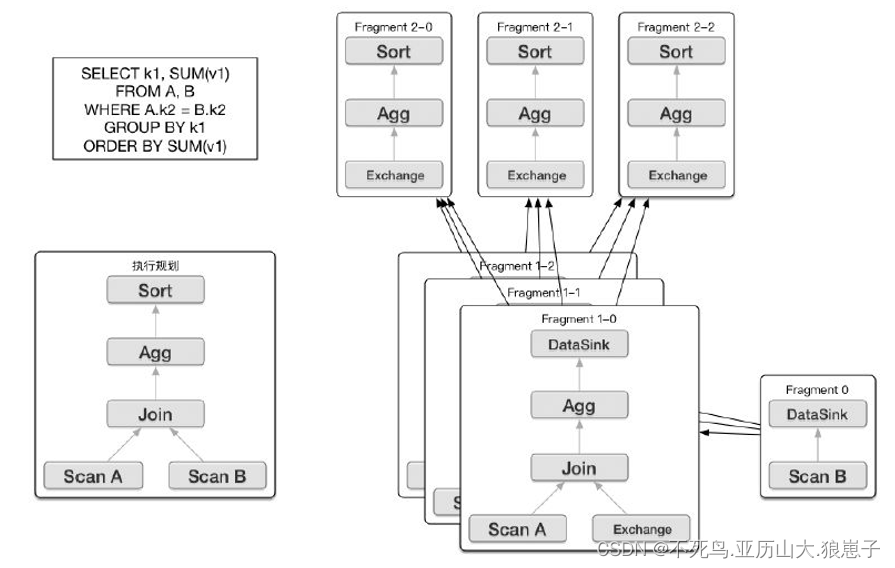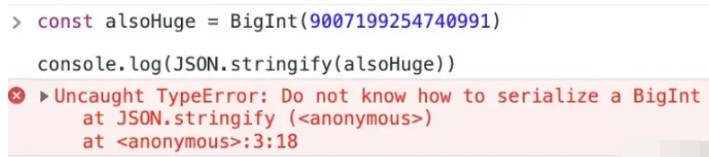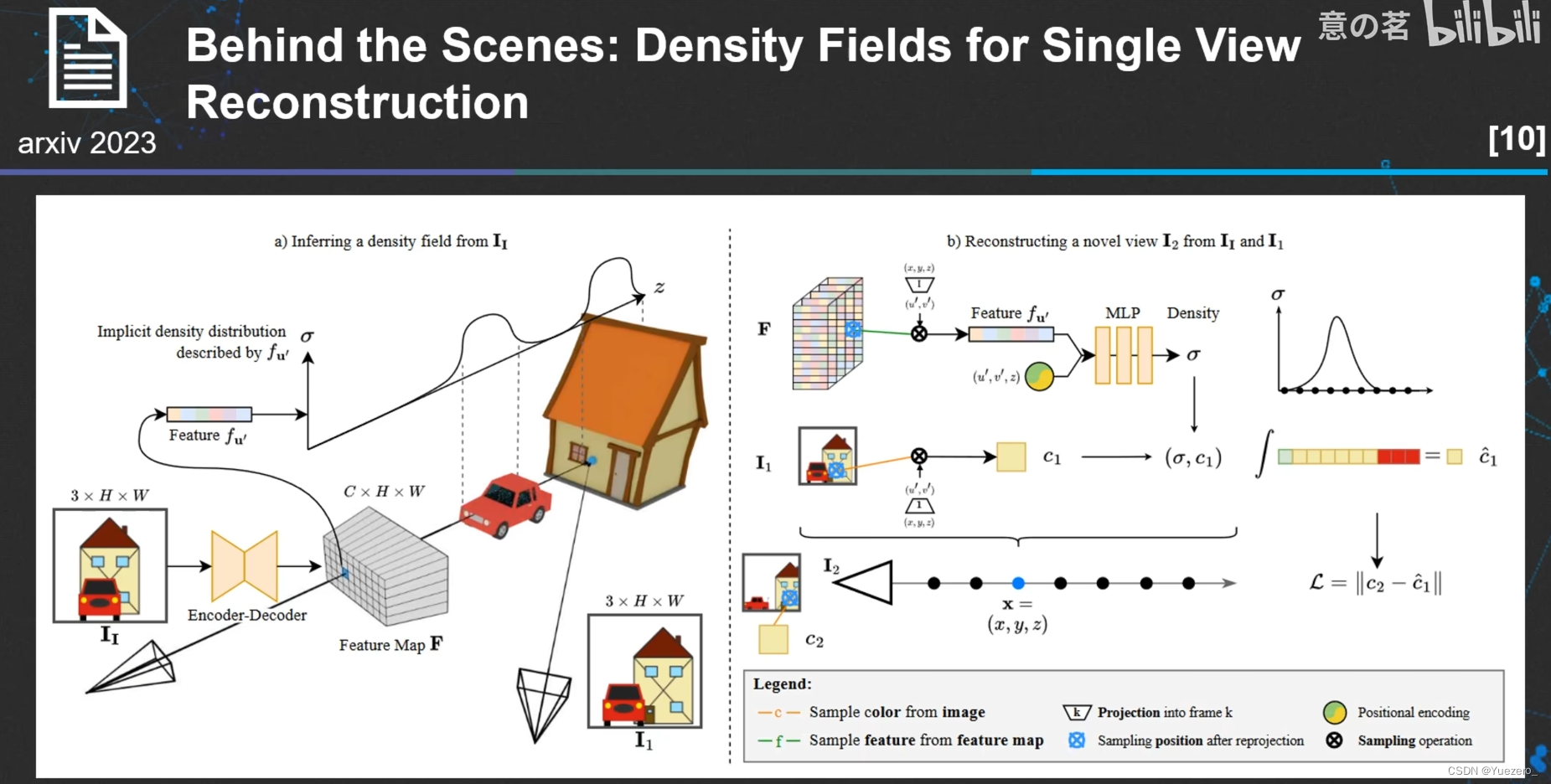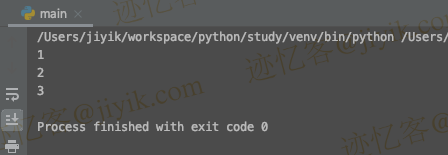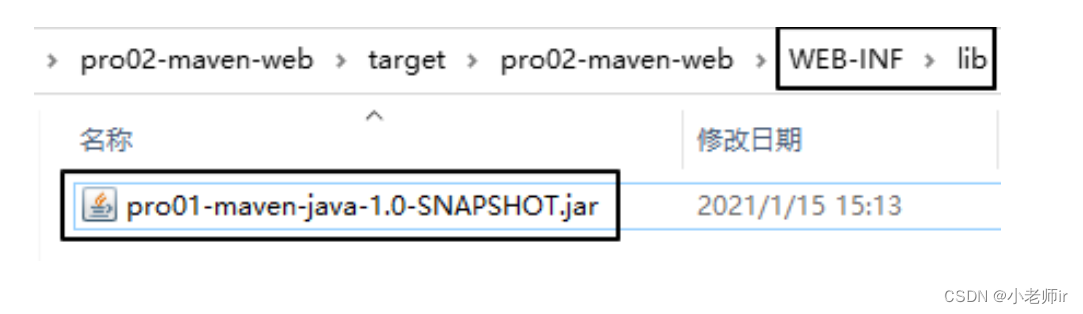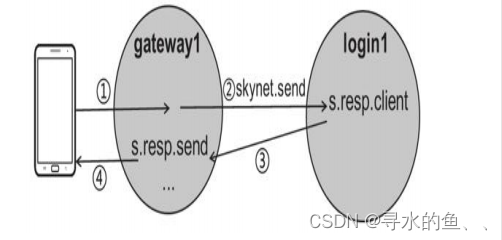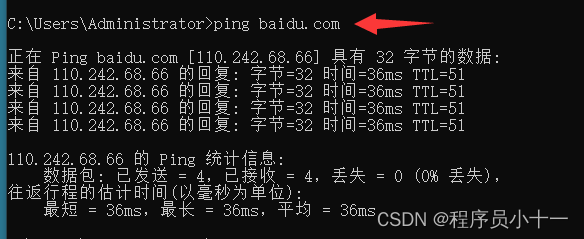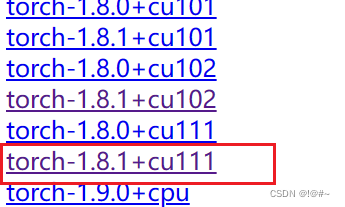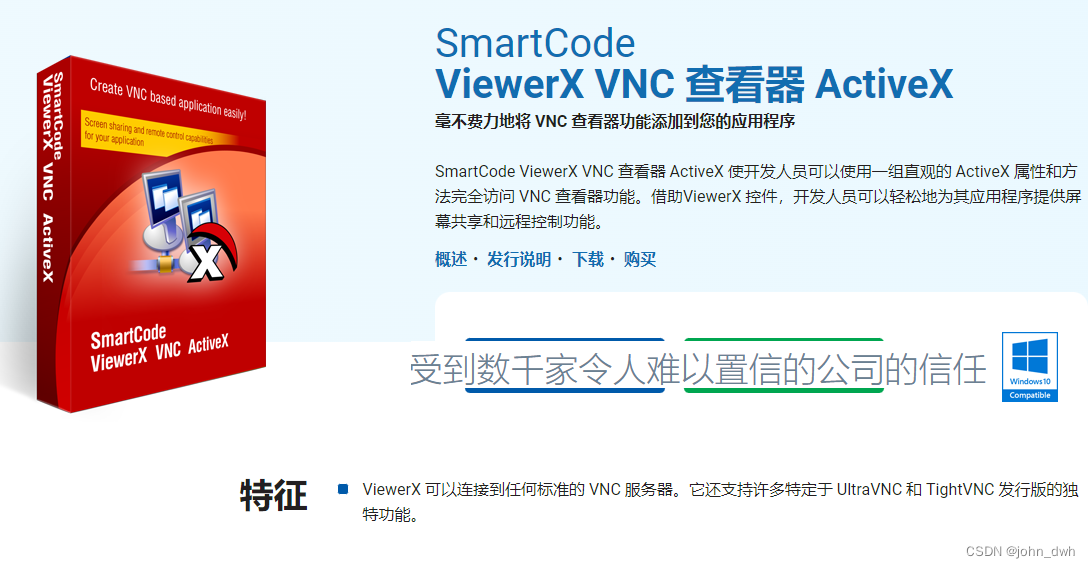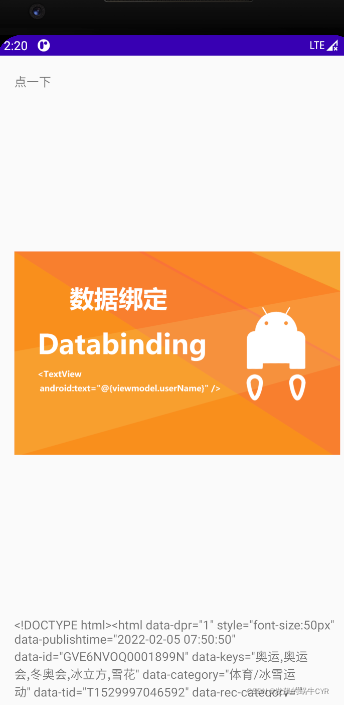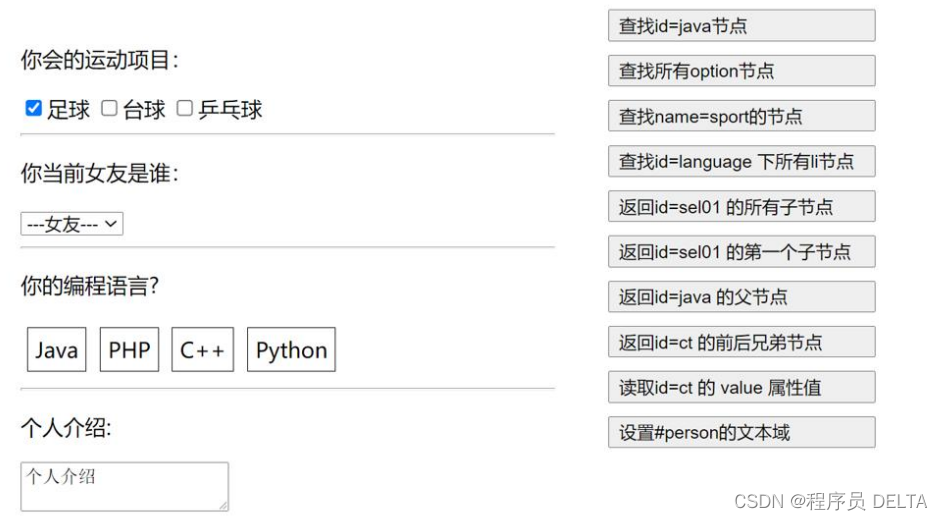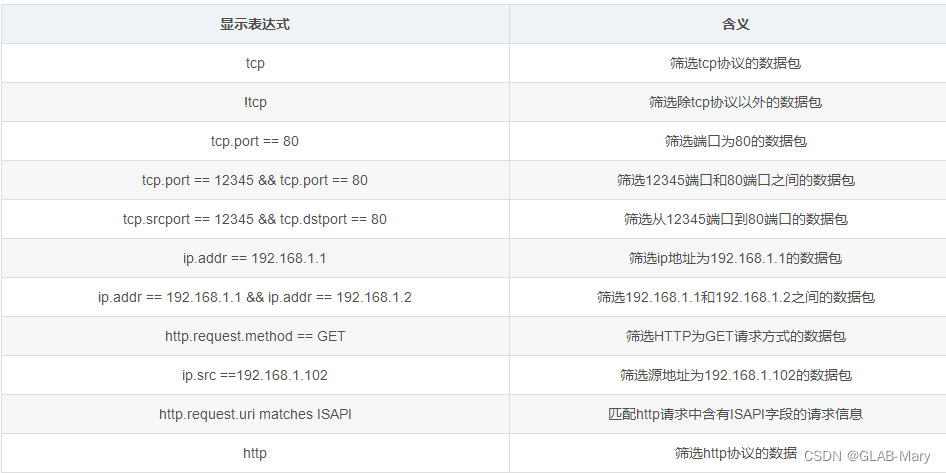苹果 macOS 操作系统和 Windows 操作系统在很多方面有所不同,主要体现在以下几个方面:
-
用户界面:macOS 和 Windows 的用户界面风格不同。macOS 推崇简洁、优雅的设计,注重操作体验;Windows 软件更为丰富,但是比较杂乱。
-
文件系统:macOS 的文件系统采用 HFS+ 格式并支持 APFS 格式,而 Windows 采用 NTFS 格式。两者文件系统格式和管理方式存在一些不同。
-
应用程序:macOS 上的应用程序通常采用 .app 扩展名,可以直接运行,无需安装;Windows 上的应用程序则大多需要安装才能使用。同时,由于两个系统使用不同的硬件架构,某些软件无法跨平台使用。
-
安全性:macOS 相对于 Windows 具有更好的安全性,因为 macOS 设计上更加封闭,难以被攻击者利用漏洞入侵系统。
-
价格:苹果的产品通常价格较高,而 Windows PC 则相对比较便宜。
1.dmg格式
DMG 是苹果公司的一种磁盘映像文件格式,类似于 Windows 中的 ISO 文件。DMG 文件可以被用来在 macOS 系统上安装应用程序,保存和传输文件等。在打开 DMG 文件之前,需要先将它挂载为一个卷,并且在使用完成后需要将其弹出并卸载掉。

需要通过拖拽图标进本地才安装,不需要选择安装位置
2.苹果有自己官方的开发软件
比如在xcode软件中还可以看历年来苹果的全球开发者大会的视频
苹果官方提供了多种开发软件,主要包括以下几个:
-
Xcode:Xcode 是苹果公司的开发工具套件,用于开发 macOS、iOS、watchOS 和 tvOS 应用程序。
-
Swift Playgrounds:Swift Playgrounds 是一个用于学习 Swift 编程语言的应用程序,它可以帮助用户通过简单而有趣的方式开始编写代码。
-
Instruments:Instruments 是一个性能和调试工具,可以用于分析和优化 iOS 和 macOS 应用程序的性能和行为。
-
Interface Builder:Interface Builder 是一个可视化的工具,用于在 Xcode 中设计和构建用户界面,使得创建 macOS 和 iOS 应用程序变得更加容易。
-
Metal:Metal 是一个用于开发高性能图形和计算应用程序的技术,它可以让开发者直接控制 GPU,从而实现更快的图形渲染和更高效的计算。
-
Core ML:Core ML 是一个机器学习框架,可以将机器学习模型集成到 iOS 和 macOS 应用程序中。
3.苹果的快捷键和win很大不同
Mac 键盘快捷键
你可以按下某些组合键来实现通常需要鼠标、触控板或其他输入设备才能完成的操作。
要使用键盘快捷键,请按住一个或多个修饰键,然后按快捷键的最后一个键。例如,要使用 Command-C(拷贝),请按住 Command 键并按 C 键,然后同时松开这两个键。Mac 菜单和键盘通常会使用符号来表示某些按键,其中包括以下修饰键:
Command(或 Cmd)⌘
Shift ⇧
Option(或 Alt)⌥
Control(或 Ctrl)⌃
Caps Lock ⇪
Fn
在 Windows PC 专用键盘上,请用 Alt 键代替 Option 键,用 Windows 标志键代替 Command 键。
Apple 键盘上的某些按键具有特殊符号和功能,例如用来控制显示屏亮度 、键盘亮度 等。如果你的键盘上没有这些功能,你也许可以通过创建自己的键盘快捷键来实现其中的一些功能。要将这些键用作 F1、F2、F3 或其他标准功能键,请将它们与 Fn 键组合使用。
剪切、拷贝、粘贴和其他常用快捷键
Command-X:剪切所选项并拷贝到剪贴板。
Command-C:将所选项拷贝到剪贴板。这同样适用于“访达”中的文件。
Command-V:将剪贴板的内容粘贴到当前文稿或 App 中。这同样适用于“访达”中的文件。
Command-Z:撤销上一个命令。随后你可以按 Shift-Command-Z 来重做,从而反向执行撤销命令。在某些 App 中,你可以撤销和重做多个命令。
Command-A:全选各项。
Command-F:查找文稿中的项目或打开“查找”窗口。
Command-G:再次查找:查找之前所找到项目出现的下一个位置。要查找出现的上一个位置,请按 Shift-Command-G。
Command-H:隐藏最前面的 App 的窗口。要查看最前面的 App 但隐藏所有其他 App,请按 Option-Command-H。
Command-M:将最前面的窗口最小化至“程序坞”。要最小化最前面的 App 的所有窗口,请按 Option-Command-M。
Command-O:打开所选项,或打开一个对话框以选择要打开的文件。
Command-P:打印当前文稿。
Command-S:存储当前文稿。
Command-T:打开新标签页。
Command-W:关闭最前面的窗口。要关闭 App 的所有窗口,请按下 Option-Command-W。
Option-Command-Esc:强制退出 App。
Command-空格键:显示或隐藏“聚焦”搜索栏。要从“访达”窗口执行“聚焦”搜索,请按 Command–Option–空格键。(如果你使用多个输入法以便用不同的语言键入内容,这些快捷键会更改输入法而非显示“聚焦”。了解如何更改冲突的键盘快捷键。)
Control-Command-空格键:显示字符检视器,你可以从中选择表情符号和其他符号。
Control-Command-F:全屏使用 App(如果 App 支持)。
空格键:使用“快速查看”来预览所选项。
Command-Tab:在打开的 App 中切换到下一个最近使用的 App。
Command-重音符 (`):在你当前所用 App 的各个窗口之间切换。(第二个按键上的字符因键盘而异,通常是在 Tab 键上方,数字 1 的左侧。)
Shift-Command-5:在 macOS Mojave 或更高版本中,拍摄截屏或录制屏幕。也可以使用 Shift-Command-3 或 Shift-Command-4 来拍摄截屏。进一步了解截屏。
Shift-Command-N:在“访达”中创建一个新文件夹。
Command-逗号 (,):打开最前面的 App 的偏好设置。
睡眠、退出登录和关机快捷键
在这些快捷键中,你可能需要按住其中一些快捷键稍长时间。这样有助于避免无意中使用了这些快捷键。
电源按钮:按下可将 Mac 开机或将 Mac 从睡眠状态唤醒。按住这个按钮 1.5 秒可使 Mac 进入睡眠状态*。继续按住则会强制 Mac 关机。
Option-Command-电源按钮* 或 Option-Command-介质推出键 :将 Mac 置于睡眠状态。
Control-Shift-电源按钮* 或 Control-Shift-介质推出键 :将显示器置于睡眠状态。
Control-电源按钮* 或 Control-介质推出键 :显示一个对话框,询问你要让 Mac 重新启动、睡眠还是关机。
Control-Command-电源按钮*:强制 Mac 重新启动,系统不会提示你存储任何已打开且未存储的文稿。
Control-Command-介质推出键 :退出所有 App,然后重新启动 Mac。如果任何打开的文稿有未存储的更改,系统会询问你要不要存储这些更改。
Control-Option-Command-电源按钮* 或 Control-Option-Command-介质推出键 :退出所有 App,然后将 Mac 关机。如果任何打开的文稿有未存储的更改,系统会询问你要不要存储这些更改。
Control-Command-Q:立即锁定屏幕。
Shift-Command-Q:退出登录你的 macOS 用户帐户。系统将提示你确认。要在不确认的情况下立即退出登录,请按下 Option-Shift-Command-Q。
- 不适用于触控 ID 传感器。
访达和系统快捷键
Command-D:复制所选文件。
Command-E:推出所选磁盘或宗卷。
Command-F:在“访达”窗口中开始“聚焦”搜索。
Command-I:显示所选文件的“显示简介”窗口。
Command-R:(1) 如果在“访达”中选择了某个替身:显示所选替身对应的原始文件。(2) 在某些 App(如“日历”或 Safari 浏览器)中,刷新或重新载入页面。(3) 在“软件更新”中,再次检查有没有软件更新。
Shift-Command-C:打开“电脑”窗口。
Shift-Command-D:打开“桌面”文件夹。
Shift-Command-F:打开“最近使用”窗口,其中会显示你最近查看或更改过的所有文件。
Shift-Command-G:打开“前往文件夹”窗口。
Shift-Command-H:打开当前 macOS 用户帐户的个人文件夹。
Shift-Command-I:打开 iCloud 云盘。
Shift-Command-K:打开“网络”窗口。
Option-Command-L:打开“下载”文件夹。
Shift-Command-N:新建文件夹。
Shift-Command-O:打开“文稿”文件夹。
Shift-Command-P:在“访达”窗口中显示或隐藏预览面板。
Shift-Command-R:打开“隔空投送”窗口。
Shift-Command-T:显示或隐藏“访达”窗口中的标签页栏。
Ctrl-Shift-Command-T:将所选的“访达”项目添加到“程序坞”(OS X Mavericks 或更高版本)
Shift-Command-U:打开“实用工具”文件夹。
Option-Command-D:显示或隐藏“程序坞”。
Control-Command-T:将所选项添加到边栏(OS X Mavericks 或更高版本)。
Option-Command-P:隐藏或显示“访达”窗口中的路径栏。
Option-Command-S:隐藏或显示“访达”窗口中的边栏。
Command–斜线 (/):隐藏或显示“访达”窗口中的状态栏。
Command-J:显示“显示”选项。
Command-K:打开“连接服务器”窗口。
Control-Command-A:为所选项制作替身。
Command-N:打开一个新的“访达”窗口。
Option-Command-N:新建智能文件夹。
Command-T:在当前“访达”窗口中有单个标签页开着的状态下显示或隐藏标签页栏。
Option-Command-T:在当前“访达”窗口中有单个标签页开着的状态下显示或隐藏工具栏。
Option-Command-V:将剪贴板中的文件从原始位置移动到当前位置。
Command-Y:使用“快速查看”预览所选文件。
Option-Command-Y:显示所选文件的快速查看幻灯片显示。
Command-1:以图标方式显示“访达”窗口中的项目。
Command-2:以列表方式显示“访达”窗口中的项目。
Command-3:以分栏方式显示“访达”窗口中的项目。
Command-4:以画廊方式显示“访达”窗口中的项目。
Command-左中括号 ([):前往上一个文件夹。
Command-右中括号 (]):前往下一个文件夹。
Command-上箭头:打开包含当前文件夹的文件夹。
Command-Control-上箭头:在新窗口中打开包含当前文件夹的文件夹。
Command-下箭头:打开所选项。
右箭头:打开所选文件夹。这个快捷键仅在列表视图中有效。
左箭头:关闭所选文件夹。这个快捷键仅在列表视图中有效。
Command-Delete:将所选项移到废纸篓。
Shift-Command-Delete:清倒废纸篓。
Option-Shift-Command-Delete:清倒废纸篓而不显示确认对话框。
Command-调低亮度:当 Mac 连接到多台显示器时,打开或关闭视频镜像功能。
Option-调高亮度:打开“显示器”偏好设置。这个快捷键可与任一亮度键搭配使用。
Control-调高亮度或 Control-调低亮度:更改外接显示器的亮度(如果显示器支持)。
Option-Shift-调高亮度或 Option-Shift-调低亮度:以较小的幅度调节显示器亮度。如果你的显示器支持,可以将 Control 键添加到此快捷键,以便在外置显示器上进行调节。
Option-调度中心:打开“调度中心”偏好设置。
Command-调度中心:显示桌面。
Control-下箭头:显示最前面的 App 的所有窗口。
Option-调高音量:打开“声音”偏好设置。这个快捷键可与任一音量键搭配使用。
Option-Shift-调高音量或 Option-Shift-调低音量:以较小的幅度调节音量。
Option-键盘调高亮度:打开“键盘”偏好设置。这个快捷键可与任一键盘亮度键搭配使用。
Option-Shift-键盘调高亮度或 Option-Shift-键盘调低亮度:以较小的幅度调节键盘亮度。
连按 Option 键:在单独的窗口中打开项目,然后关闭原始窗口。
连按 Command 键:在单独的标签页或窗口中打开文件夹。
按住 Command 键拖移到另一个宗卷:将拖移的项目移到另一个宗卷,而不是拷贝它。
按住 Option 键拖移:拷贝托移的项目。拖移项目时指针会发生变化。
拖移时按住 Option-Command:为拖移的项目制作替身。拖移项目时指针会发生变化。
按住 Option 键点按开合三角:打开所选文件夹内的所有文件夹。这个快捷键仅在列表视图中有效。
按住 Command 键点按窗口标题:查看包含当前文件夹的文件夹。
了解如何使用 Command 键或 Shift 键在“访达”中选择多个项目。
点按“访达”菜单栏中的“前往”菜单查看用于打开许多常用文件夹(如“应用程序”、“文稿”、“下载”、“实用工具”和“iCloud 云盘”)的快捷键。
文稿快捷键
这些快捷键的行为可能因你使用的 App 而异。
Command-B:以粗体显示所选文本,或者打开或关闭粗体显示功能。
Command-I:以斜体显示所选文本,或者打开或关闭斜体显示功能。
Command-K:添加网页链接。
Command-U:对所选文本加下划线,或者打开或关闭加下划线功能。
Command-T:显示或隐藏“字体”窗口。
Command-D:从“打开”对话框或“存储”对话框内选择“桌面”文件夹。
Control-Command-D:显示或隐藏所选字词的定义。
Shift-Command-冒号 (😃:显示“拼写和语法”窗口。
Command-分号 (😉:查找文稿中拼写错误的字词。
Option-Delete:删除插入点左边的字词。
Control-H:删除插入点左边的字符。也可以使用 Delete 键。
Control-D:删除插入点右边的字符。也可以使用 Fn-Delete。
Fn-Delete:在没有向前删除 键的键盘上向前删除。也可以使用 Control-D。
Control-K:删除插入点与行或段落末尾处之间的文本。
Fn-上箭头:Page Up:向上滚动一页。
Fn-下箭头:Page Down:向下滚动一页。
Fn-左箭头:Home:滚动到文稿开头。
Fn-右箭头:End:滚动到文稿末尾。
Command-上箭头:将插入点移至文稿开头。
Command-下箭头:将插入点移至文稿末尾。
Command-左箭头:将插入点移至当前行的行首。
Command-右箭头:将插入点移至当前行的行尾。
Option-左箭头:将插入点移至上一字词的词首。
Option-右箭头:将插入点移至下一字词的词尾。
Shift-Command-上箭头:选中插入点与文稿开头之间的文本。
Shift-Command-下箭头:选中插入点与文稿末尾之间的文本。
Shift-Command-左箭头:选中插入点与当前行行首之间的文本。
Shift-Command-右箭头:选中插入点与当前行行尾之间的文本。
Shift-上箭头:将文本选择范围扩展到上一行相同水平位置的最近字符处。
Shift-下箭头:将文本选择范围扩展到下一行相同水平位置的最近字符处。
Shift-左箭头:将文本选择范围向左扩展一个字符。
Shift-右箭头:将文本选择范围向右扩展一个字符。
Option-Shift-上箭头:将文本选择范围扩展到当前段落的段首,再按一次则扩展到下一段落的段首。
Option-Shift-下箭头:将文本选择范围扩展到当前段落的段尾,再按一次则扩展到下一段落的段尾。
Option-Shift-左箭头:将文本选择范围扩展到当前字词的词首,再按一次则扩展到下一字词的词首。
Option-Shift-右箭头:将文本选择范围扩展到当前字词的词尾,再按一次则扩展到下一字词的词尾。
Control-A:移至行或段落的开头。
Control-E:移至行或段落的末尾。
Control-F:向前移动一个字符。
Control-B:向后移动一个字符。
Control-L:将光标或所选内容置于可见区域中央。
Control-P:上移一行。
Control-N:下移一行。
Control-O:在插入点后新插入一行。
Control-T:将插入点后面的字符与插入点前面的字符交换。
Command-左花括号 ({):左对齐。
Command-右花括号 (}):右对齐。
Shift-Command-竖线 (|):居中对齐。
Option-Command-F:前往搜索栏。
Option-Command-T:显示或隐藏 App 中的工具栏。
Option-Command-C:拷贝样式:将所选项的格式设置拷贝到剪贴板。
Option-Command-V:粘贴样式:将拷贝的样式应用到所选项。
Option-Shift-Command-V:粘贴并匹配样式:将周围内容的样式应用到粘贴在该内容中的项目。
Option-Command-I:显示或隐藏检查器窗口。
Shift-Command-P:页面设置:显示用于选择文稿设置的窗口。
Shift-Command-S:显示“存储为”对话框或复制当前文稿。
Shift-Command-减号 (-):缩小所选项。
Shift-Command-加号 (+):放大所选项。Command-等号 (=) 可实现相同的功能。
Shift-Command-问号 (?):打开“帮助”菜单。